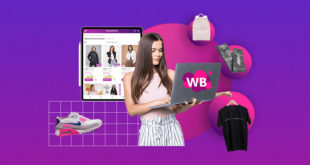Wi-Fi стал неотъемлемой частью нашей повседневной жизни. Он позволяет нам оставаться на связи и наслаждаться цифровым миром — от подключения смартфонов к интернету до просмотра фильмов на наших «умных» телевизорах. Но знаете ли вы, что существуют различные виды Wi-Fi?
Оглавление
Что такое Wi-Fi

Cокращение от wireless fidelity, — это технология, позволяющая таким устройствам, как смартфоны, ноутбуки и планшеты, подключаться к интернету без проводов. Она использует радиоволны для передачи данных между устройствами и беспроводным маршрутизатором или точкой доступа. Он позволяет нам выходить в интернет из различных мест без необходимости проводного подключения. Произвел революцию в способах общения, работы и развлечений, обеспечив удобство и гибкость в цифровом взаимодействии.
Wi-Fi, Bluetooth и сотовая связь — родственные технологии, но они имеют явные различия. Они различаются частотными диапазонами, дальностью и скоростью передачи данных, принципами работы и целями, которые они преследуют.
Он подключает устройства к локальным сетям, обеспечивая дистанционное управление и беспроводной доступ в Интернет. Bluetooth позволяет обмениваться данными на коротких расстояниях между такими устройствами, как компьютеры, смартфоны и планшеты. Сотовая связь работает в сотовой сети, позволяя абонентам совершать звонки и обмениваться SMS-сообщениями.
Для чего нужен Wi-Fi
- Устройства могут подключаться к Интернету по беспроводному каналу с помощью Wi-Fi. Часто встречается в квартирах, офисах и общественных местах, обеспечивая беспроводной доступ в Интернет. С помощью его можно подключать такие устройства, как смартфоны, планшеты и ноутбуки, без необходимости использования сетевых кабелей.
- Вы можете создать локальную сеть для обмена данными и управления устройствами. Для подключения устройств к сети используйте Wi-Fi. Это позволит им передавать файлы и использовать общие ресурсы, такие как папки и медиасерверы.
- Это стандарт для беспроводного соединения в устройствах IoT. К таким устройствам относятся термостаты, лампочки, камеры видеонаблюдения, замки, выключатели и другие гаджеты, встречающиеся в «умных домах».
Как работает Wi-Fi

Использует радиоволны в определенных диапазонах частот (2,4, 5 или 6 ГГц) для передачи данных между устройствами. Для создания сети обычно используются маршрутизаторы или роутеры с беспроводными адаптерами. Основное различие между ними заключается в способе подключения к кабелю интернет-провайдера.
Для передачи сигнала на этих устройствах имеются антенны. Они могут находиться внутри корпуса модема или роутера, а могут быть внешними. В случае с внешними антеннами их можно направить в сторону подключенных устройств, чтобы улучшить сигнал. Такие устройства, как ноутбуки или смартфоны, также имеют антенны, которые обычно располагаются внутри корпуса устройства. Размер и форма антенны зависят от конкретного гаджета.
Передача данных включает в себя следующие шаги:
- Маршрутизатор или точка доступа подает ток на свои антенны, чтобы генерировать радиоволны.
- Сигнал модулируется, изменяя свои характеристики в зависимости от передаваемой информации.
- Модуляция упаковывает данные в форму радиоволн, подходящую для беспроводной передачи.
- Приемник на компьютере или устройстве демодулирует сигнал, преобразуя его обратно в исходные данные.
Радиосигналы могут проходить сквозь стены и препятствия, обеспечивая связь внутри помещений и на небольших расстояниях. Зона покрытия обычно составляет несколько десятков метров в помещении и около 100 метров для точек доступа на улице. На зону покрытия влияют такие факторы, как мощность маршрутизатора, частотный диапазон и стандартная версия. Однако стены, мебель, металлические предметы и другие препятствия могут уменьшить зону покрытия.
Радиоволны в диапазоне частот 2,4, 5 и 6 ГГц обеспечивают беспроводную связь. В диапазоне 2,4 ГГц есть три непересекающихся канала, каждый из которых имеет ширину 20 МГц. В диапазоне 5 ГГц имеется 33 канала, из которых 19 не перекрываются. Ширина этих каналов составляет 40 МГц, что вдвое больше ширины каналов 2,4 ГГц. Стандарт 6 ГГц имеет 59 каналов различной ширины. Кроме того, есть 14 каналов шириной 80 МГц и семь каналов шириной 160 МГц.
Существует простое правило: больше непересекающихся каналов и более широкие каналы означают меньше помех от нескольких сетей. В местах с большим количеством сетей, например в квартирах или бизнес-центрах, лучше использовать 5 ГГц, а не 2,4 ГГц. Использование 2,4 ГГц приведет к перекрытию каналов и снижению стабильности.
Стандарты
Существует несколько вариантов стандарта 802.11, которые различаются параметрами передачи данных, радиусом охвата сети, характеристиками радиопередатчиков и подключаемых устройств.
| СТАНДАРТ | СКОРОСТЬ ПЕРЕДАЧИ ДАННЫХ | ЧАСТОТА | ОСОБЕННОСТИ |
|---|---|---|---|
| 802.11b (2001) | До 11 Мбит/с | 2,4 ГГц | Устарел и не используется |
| 802.11g (2003) | До 54 Мбит/с | 2,4 ГГц | Устарел и не используется |
| 802.11n (Wi-Fi 4, 2009) | До 600 Мбит/с | 2,4 ГГц и 5 ГГц | Одна из самых популярных версий протокола. Именно в ней впервые использована технология MIMO для улучшения производительности покрытия за счёт пространственного кодирования сигнала |
| 802.11ac (Wi-Fi 5, 2014) | До 1 Гбит/с | 5 ГГц | Широкие каналы на частоте 5 ГГц и продвинутая версия MIMO |
| 802.11ax (Wi-Fi 6, 2021) | До 11 Гбит/с | 2,4 ГГц и 5 ГГц | Используется OFDMA — технология цифровой модуляции, разделяющая передаваемые данные на небольшие пакеты, которые могут передаваться параллельно |
| 802.11be (Wi-Fi 7, 2023) | до 40 Гбит/с | 2,4, 5 и 6 ГГц | Одновременное использование нескольких параллельных соединений на различных частотах. Улучшенные версии MIMO и OFDMA |
Адаптеры в роутерах и подключенных устройствах предназначены для работы с определенными стандартами Wi-Fi. Например, если гаджет совместим с 802.11ax, это означает, что он сертифицирован для работы с данной версией протокола. Сертификацию устройств проводит Alliance.
Новые маршрутизаторы и устройства с новыми стандартами, как правило, могут работать со старыми устройствами. Например, смартфон с Wi-Fi 6 может подключиться к маршрутизатору с Wi-Fi 5. Однако если вы хотите добиться максимальной скорости и стабильности, рекомендуется использовать устройства одного стандарта.
Виды Wi Fi

1. (802.11b):
Это первый коммерческий стандарт, представленный в 1999 году. Он работает в частотном диапазоне 2,4 ГГц, обеспечивая максимальную скорость передачи данных 11 Мбит/с. Несмотря на то, что этот стандарт устарел, вы все еще можете встретить Wi-Fi 1 в старых устройствах или устаревших системах.
2. (802.11a/g):
Появившись в начале 2000-х годов, он работает в частотных диапазонах 2,4 ГГц и 5 ГГц. Он обеспечивает более высокую скорость передачи данных — до 54 Мбит/с. Wi-Fi 2 получил широкое распространение и используется до сих пор, но его в значительной степени заменили более новые стандарты.
3. (802.11n):
Также известный как Wi-Fi N, является значительным улучшением по сравнению со своими предшественниками. Он поддерживает частотные диапазоны 2,4 ГГц и 5 ГГц и обеспечивает более высокую скорость передачи данных — до 600 Мбит/с. В нем реализована технология MIMO (multiple-input multiple-output), которая повышает производительность сети за счет использования нескольких антенн для передачи и приема данных.
4. (802.11ac):
Его называют Wi-Fi AC. Он работает исключительно в диапазоне 5 ГГц и обеспечивает еще более высокую скорость передачи данных — до 3,5 Гбит/с. Появились более широкие каналы и усовершенствованная система формирования луча, что повысило надежность и дальность действия сети. Многие современные устройства поддерживают Wi-Fi 4 и используют его преимущества.
5. (802.11ac Wave 2):
Основываясь на базе Wi-Fi 4, Wi-Fi 5 внедрил дополнительные функции, такие как многопользовательское MIMO (MU-MIMO) и поддержка модуляции более высокого порядка, что позволило добиться еще более высокой и эффективной скорости передачи данных. Может обеспечить скорость до 7 Гбит/с.
6. (802.11ax):
Новейший стандарт, был представлен в 2019 году. Он работает в частотных диапазонах 2,4 ГГц и 5 ГГц и обеспечивает улучшенную производительность даже в условиях большого скопления людей. Wi-Fi 6 поддерживает такие технологии, как множественный доступ с ортогональным частотным разделением (OFDMA) и Target Wake Time (TWT), которые оптимизируют эффективность сети и продлевают время автономной работы подключенных устройств. Благодаря максимальной скорости передачи данных 9,6 Гбит/с Wi-Fi 6 обеспечивает более высокую скорость и меньшую задержку.
Какой стандарт выбрать для квартиры и офиса

Выбор протокола зависит от таких факторов, как скорость передачи данных и количество подключенных устройств. Вот наиболее популярные версии, которые следует рассмотреть:
— Wi-Fi 4 подходит для помещений с количеством подключенных гаджетов до 20. Он хорошо подходит для небольших офисов и квартир с ограниченным количеством устройств.
Важно отметить, что современные маршрутизаторы, начиная с Wi-Fi 4, подходят для квартир и домов, в которых насчитывается менее 20 устройств. Низкая скорость передачи данных в отдельных помещениях может быть вызвана другими факторами, например использованием частотного диапазона 2,4 ГГц.
— Wi-Fi 5 считается «золотым стандартом» для офисов и предприятий. Он обеспечивает стабильно высокую скорость передачи данных и может поддерживать 20-30 устройств.
— Wi-Fi 6 обеспечивает еще больше каналов в локальной сети. Он идеально подходит для объединения в сеть 30 и более устройств.
Как подключить Wi-Fi дома

Чтобы подключиться к Интернету, вам понадобится следующее:
- Доступ к интернет-провайдеру, то есть наличие сетевого кабеля с интернетом в вашей квартире или офисе.
- Маршрутизатор, способный работать на скорости, предоставляемой интернет-провайдером.
- Устройства, поддерживающие Wi-Fi соединение. Ноутбуки, планшеты и смартфоны обычно имеют такую возможность, а для настольных компьютеров может потребоваться отдельный адаптер.
Процесс подключения включает в себя следующие общие шаги:
- Подключите компьютер к маршрутизатору с помощью сетевого кабеля или временного беспроводного соединения. Временный пароль и имя сети маршрутизатора обычно указаны на его задней панели.
- Следуйте инструкциям на компьютере для настройки сети. При необходимости настройте имя сети (SSID), пароль и другие параметры.
- Подключите устройства к созданной сети Wi-Fi, используя указанные SSID и пароль.
- Если возникнут трудности с созданием сети или подключением к ней, обратитесь к инструкциям маршрутизатора или к поставщику услуг Интернета.
Плюсы и минусы Wi-Fi

Это основной протокол беспроводной связи, используемый в квартирах, офисах и на промышленных объектах. Он получил широкое распространение благодаря своим преимуществам.
- Он сохраняет стабильность и высокую скорость передачи данных при перемещении устройств в пространстве.
- Одна беспроводная сеть может обслуживать несколько десятков устройств одновременно, в зависимости от стандарта Wi-Fi, типа маршрутизатора и пропускной способности сети.
- Wi-Fi позволяет подключать различные интеллектуальные устройства и датчики, обеспечивая управление умными домами, медиацентрами, системами безопасности и другими IoT-приложениями.
- С его помощью можно создавать локальные беспроводные сети в пределах дома или офиса, позволяя устройствам общаться и подключаться к общим ресурсам, таким как принтеры и сканеры.
- Также позволяет создавать ячеистые сети с несколькими маршрутизаторами, обеспечивая бесперебойное соединение в помещениях с экранирующими объектами, такими как толстые стены или промышленное оборудование.
Есть несколько недостатков, которые следует учитывать при использовании Wi-Fi.
- Сигнал ограничен определенной зоной покрытия, обычно около 50-70 метров в помещении.
- Стены и другие препятствия могут ослабить качество сигнала, но ретрансляторы и ячеистые сети могут помочь с этим, хотя и потребуют дополнительных затрат.
- На стабильность соединения могут влиять электромагнитные помехи от других беспроводных устройств и электроники, например люминесцентных ламп или микроволновых печей.
- Использование сети 5 ГГц поможет решить эту проблему. Кроме того, соседние сети, использующие один и тот же канал, могут вызвать перегрузку и снизить стабильность соединения и скорость передачи данных. Это особенно важно учитывать в густонаселенных районах или местах с большим количеством беспроводных устройств.
- Использование сети 5 ГГц позволяет получить больше каналов с меньшим перекрытием, что помогает уменьшить перегрузку каналов.
Как увеличить скорость Wi-Fi

Скорость Wi-Fi зависит от разных факторов. Разберём основные способы её увеличения.
- Чтобы улучшить качество сигнала и увеличить скорость, переместитесь ближе к роутеру. Работа на ноутбуке или просмотр социальных сетей в непосредственной близости от роутера помогут.
- Препятствия, такие как стены и мебель, могут ослабить сигнал Wi-Fi. Если роутер расположен в коридоре, сигнал в дальней комнате будет слабым. Чтобы повысить уровень сигнала, попробуйте установить маршрутизатор в центре дома, чтобы между ним и устройствами в других комнатах было как можно меньше стен.
- Чтобы изменить канал, перезагрузите маршрутизатор. При включении маршрутизатора он автоматически выбирает режим автоматического выбора канала. Он выбирает доступный свободный или наименее загруженный канал. Поэтому, если скорость падает, попробуйте перезагрузить роутер, чтобы изменить канал.
- Поменяйте роутер на более современный. Например, со стандарта Wi-Fi 4 на Wi-Fi 5.
- Ваш маршрутизатор может поддерживать использование диапазона 5 ГГц. Этот диапазон обеспечивает больше каналов для подключения, что помогает предотвратить помехи от других беспроводных сетей.
- Всегда устанавливайте последнюю версию ПО для роутера. Обновления часто включают улучшение производительности.
- Усилители или ретрансляторы сигнала — это устройства, которые расширяют зону покрытия, сохраняя при этом скорость соединения. Они эффективны для устранения «мертвых зон» в квартирах и офисах. Например, если рабочую зону отделяет от комнаты с роутером толстая стена, рекомендуется разместить в ней репитер. Эти устройства можно легко приобрести в любом магазине электроники.
- Чтобы создать ячеистую сеть в комнате, подключите несколько маршрутизаторов друг к другу. В этом типе беспроводной сети каждый маршрутизатор может выступать и в роли маршрутизатора, и в роли клиента. Такая настройка позволяет расширить зону действия Wi-Fi без снижения скорости обмена данными. Традиционные сети отличаются тем, что все устройства подключаются к центральному маршрутизатору.
- Чтобы поддерживать хорошую скорость сигнала, рекомендуется ограничить количество активных подключений. Когда подключено несколько устройств, скорость делится между ними. Это происходит потому, что интернет-провайдер ограничивает скорость соединения. Если у вас подключено несколько устройств, отключите некоторые из них, чтобы повысить скорость.
- Если вам нужно надежное и прочное интернет-соединение, рекомендуется использовать проводное подключение. Устройства, требующие высокой скорости передачи данных, например телевизор для просмотра фильмов в формате 8K, должны быть напрямую подключены к маршрутизатору с помощью сетевого кабеля. Это обеспечит стабильное и качественное соединение.